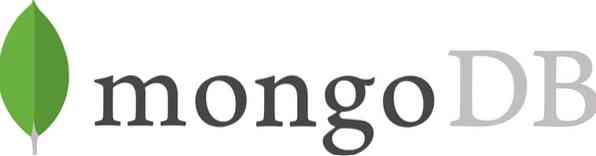
В этом руководстве я покажу вам, как установить, запустить и удалить MongoDB в ubuntu 20.04.
Установите базу данных MongoDB NoSQL:
MongoDB очень легко установить, и он присутствует в Ubuntu 20.04 репозиторий программного обеспечения.
Шаг 1:
Как всегда, сначала обновите и модернизируйте свой APT.
$ sudo подходящее обновление

Шаг 2:
Теперь загрузите и установите его с помощью следующей команды терминала. Для этого требуются привилегии root, поэтому введите sudo с помощью команды.
$ sudo apt установить mongodb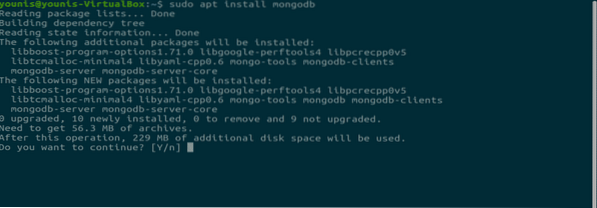
Шаг 3:
MongoDB уже установлен в вашей системе и запускается автоматически после установки. Чтобы проверить состояние этой базы данных, введите следующую команду в окне терминала.
$ sudo systemctl status mongodb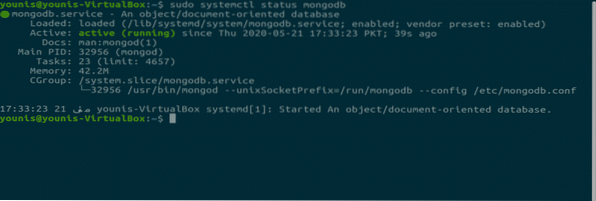
Запустите службу MongoDB:
Сервису MongoDB требуется команда systemctl для изменения своего состояния. Для этого требуются привилегии root, поэтому перед каждой командой необходимо использовать sudo.
Проверка статуса MongoDB:
Следующая команда используется для проверки статуса.
$ sudo systemctl status mongodb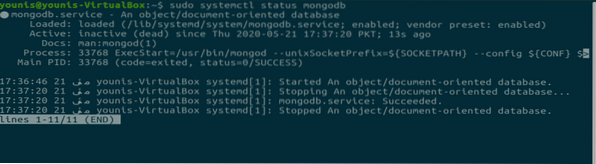
MongoDB запускает команду:
MongoDB можно запустить с помощью следующей команды.
$ sudo systemctl start mongodb
Команда остановки MongoDB:
MongoDB можно остановить с помощью этой команды.
$ sudo systemctl stop mongodb
Команда перезапуска MongoDB:
Если вы столкнулись с некоторыми ошибками и перезагрузка является обязательной, введите следующую команду.
$ sudo systemctl перезапустить mongodb
Включите опцию MongoDB при загрузке системы:
$ sudo systemctl включить mongodb
Отключить опцию для MongoDB при загрузке системы:
$ sudo systemctl отключить mongodb
По умолчанию MongoDB включен после установки.
Запуск оболочки MongoDB:
Для работы с базами данных вы можете открыть «оболочку mongo» с помощью следующей команды терминала.
$ sudo mongo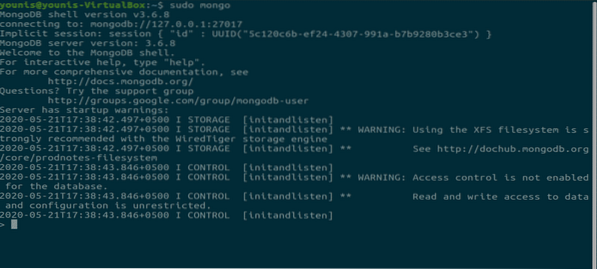
Удалите MongoDB:
Если вам не нужен MongoDB и вы хотите его удалить, введите эти три команды.
$ sudo systemctl stop mongodbЭта команда остановит службу.
$ sudo удачная чистка mongodb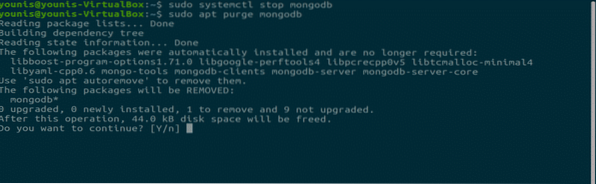

Эти две команды удаляют базу данных MongoDB. Это приведет к удалению всех файлов базы данных, поэтому убедитесь, что вы создали резервные копии необходимых файлов.
Заключение:
Разве это не был простой учебник по установке MongoDB на ubuntu?? MongoDB - популярная база данных для создания документов NoSQL.
 Phenquestions
Phenquestions


